Слайд 2При запуске нескольких экземпляров одного приложения, Windows загружает в оперативную память только

одну копию кода и ресурсов - модуль приложения, создавая несколько отдельных сегментов данных, стека и очереди сообщений, каждый набор которых представляет из себя задачу, в понимании Windows.
Копия приложения представляет из себя контекст, в котором выполняется модуль приложения.
DLL - библиотека также является модулем. Она находится в памяти в единственном экземпляре и содержит сегмент кода и ресурсы, а также сегмент данных
Слайд 3DLL - библиотека, в отличие от приложения не имеет ни стека, ни

очереди сообщений. Функции, помещенные в DLL, выполняются в контексте вызвавшего приложения, пользуясь его стеком. Но эти же функции используют сегмент данных, принадлежащий библиотеке, а не копии приложения
Экономия памяти достигается за счет того, что все запущенные приложения используют один модуль DLL, не включая те или иные стандартные функции в состав своих модулей.
Слайд 4Создание DLL в Delphi (экспорт)
library ProjectDLL;
{ информативные строк.}
uses
SysUtils,
Classes;
{$R *.RES}
exports
begin
end.
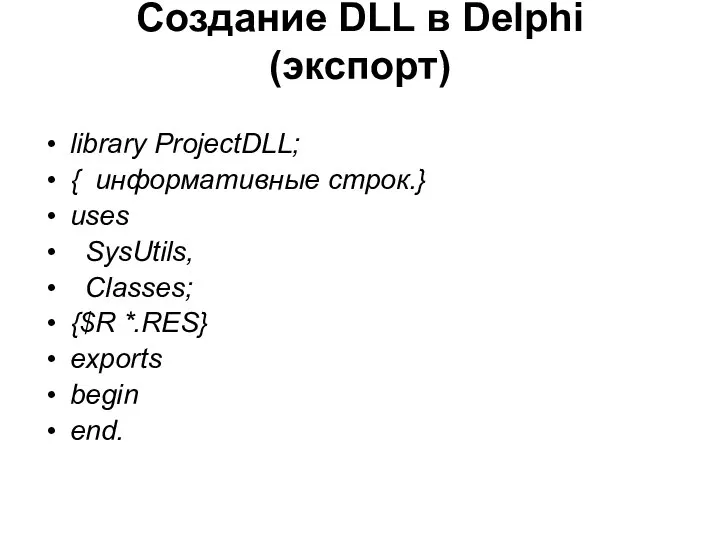
Слайд 5Exports
exports
Func1 index 10 name 'Fun',
Func3 index 11,
Func4 index 11,//Ошибка,
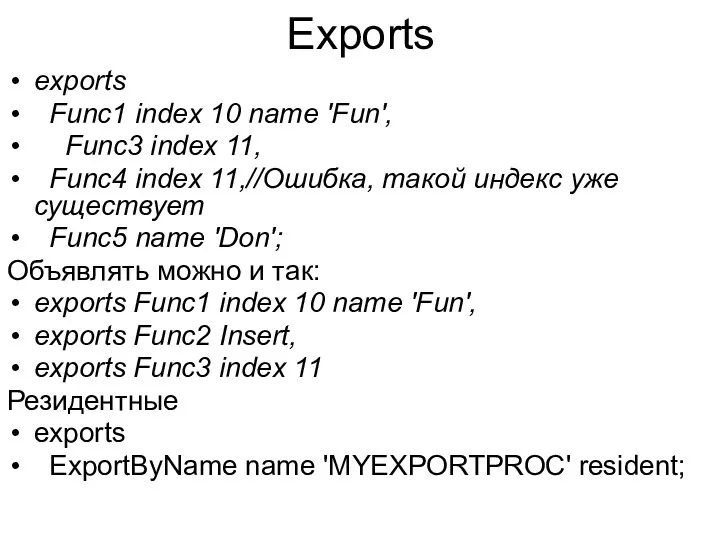
такой индекс уже существует
Func5 name 'Don';
Объявлять можно и так:
exports Func1 index 10 name 'Fun',
exports Func2 Insert,
exports Func3 index 11
Резидентные
exports
ExportByName name 'MYEXPORTPROC' resident;
Слайд 6Использование DLL в Delphi (импорт)
В вашей программе следует объявить функции, импортируемые из

DLL таким образом:
procedure ImportByName;external 'MYDLL' name 'MYEXPORTPROC';
procedure ImportByOrdinal; external 'MYDLL' index 10;
procedure MyExportFunc1; external 'MYDLL';
Этот способ называется статическим импортом.
Слайд 7Динамическая загрузка dll
type TMyProc = procedure(Handle: THandle); stdcall; процедурный тип функции подгружаемый

из библиотеки;
var
Handle : THandle; - указатель на библиотеку
MyImportProc : TMyProc; - подгружаемая функция
begin
Handle:=LoadLibrary('MYDLL');-динамическая загрузка DLL
@MyImportProc:=GetProcAddress(Handle,'MYEXPORTPROC');
Получение адреса точки входа нужной функции
FreeLibrary(Handle); - Освобождение ресурса
end;
Слайд 9library ProjectDLL;
uses
SysUtils, Classes;
{$R *.RES}
exports ShowAbout index 10;
begin
end.
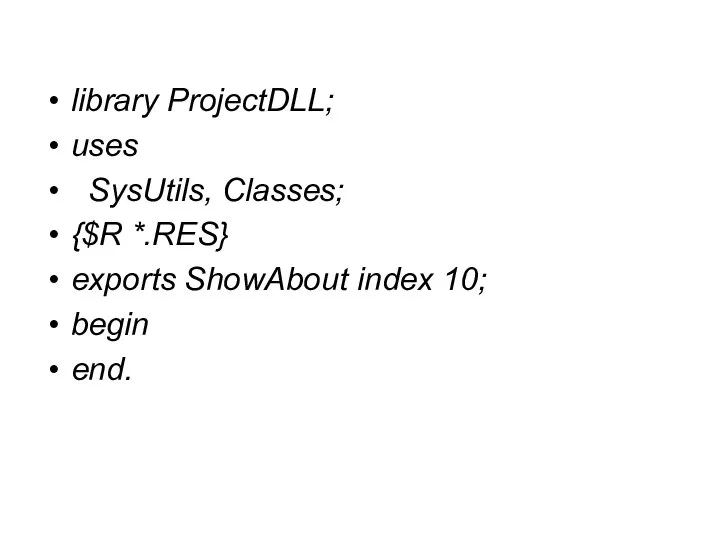
Слайд 11текст модуля
var
Form1: TForm1;
procedure ShowAbout(Handle: THandle);export;stdcall;
после implementation и ключа {$R

*.DFM}:
procedure ShowAbout(Handle: THandle);
begin
//Установить указатель на приложение
Application.Handle := Handle;
//Создать форму
Form1:= TForm1.Create(Application);
//Отобразить
Form1.ShowModal;
//Очистить
Form1.Free;
end;
Слайд 12В новом проекте
unit Unit2;
interface
uses
Windows, Messages, SysUtils, Classes, Graphics, Controls,
Forms,
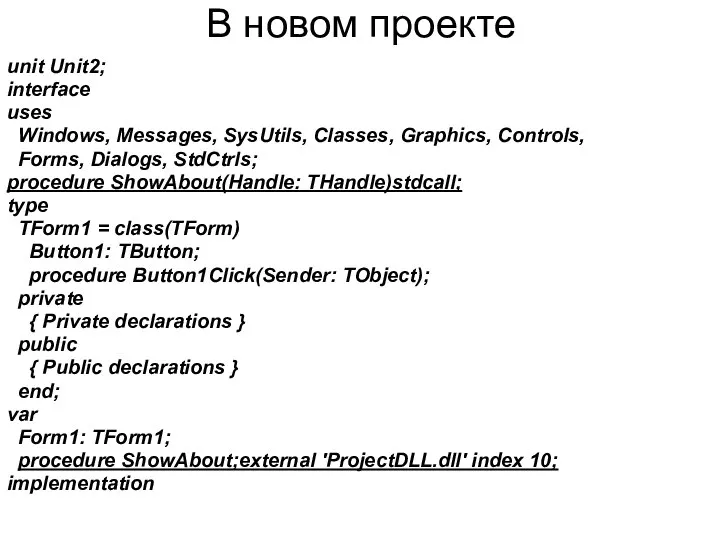
Dialogs, StdCtrls;
procedure ShowAbout(Handle: THandle)stdcall;
type
TForm1 = class(TForm)
Button1: TButton;
procedure Button1Click(Sender: TObject);
private
{ Private declarations }
public
{ Public declarations }
end;
var
Form1: TForm1;
procedure ShowAbout;external 'ProjectDLL.dll' index 10;
implementation
Слайд 13Вызов функции из DLL
Теперь поместим на форму кнопку и создадим для неё
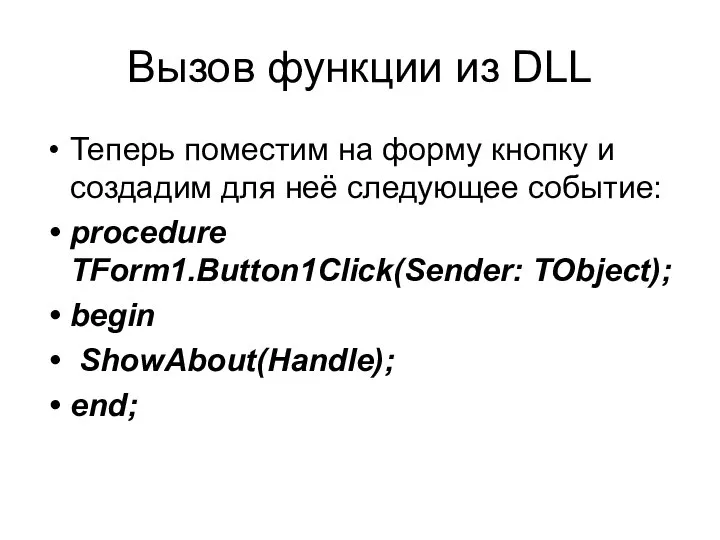
следующее событие:
procedure TForm1.Button1Click(Sender: TObject);
begin
ShowAbout(Handle);
end;
Слайд 14library MyFirstDLL;
uses SysUtils, Classes, Forms, Windows; procedure HelloWorld(AForm : TForm); begin
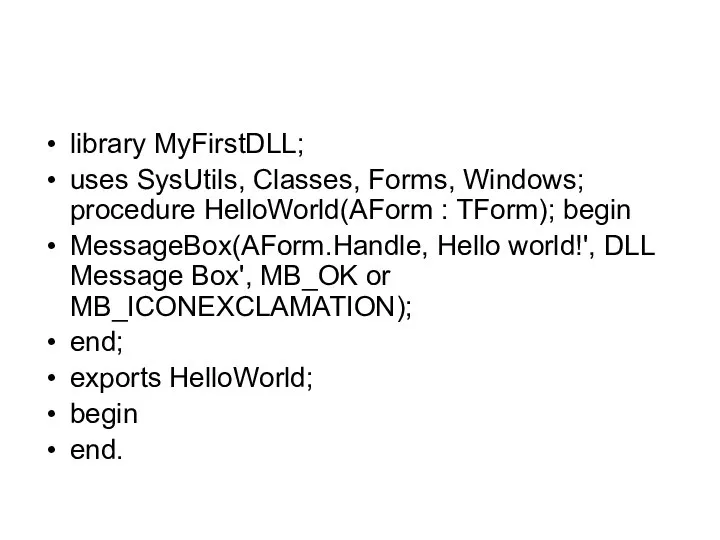
MessageBox(AForm.Handle, Hello world!', DLL Message Box', MB_OK or MB_ICONEXCLAMATION);
end;
exports HelloWorld;
begin
end.
Слайд 15Создание проекта библиотеки DLL в Visual Studio 2019
Файл > Создать > Проект, чтобы открыть диалоговое окно Создание проекта.
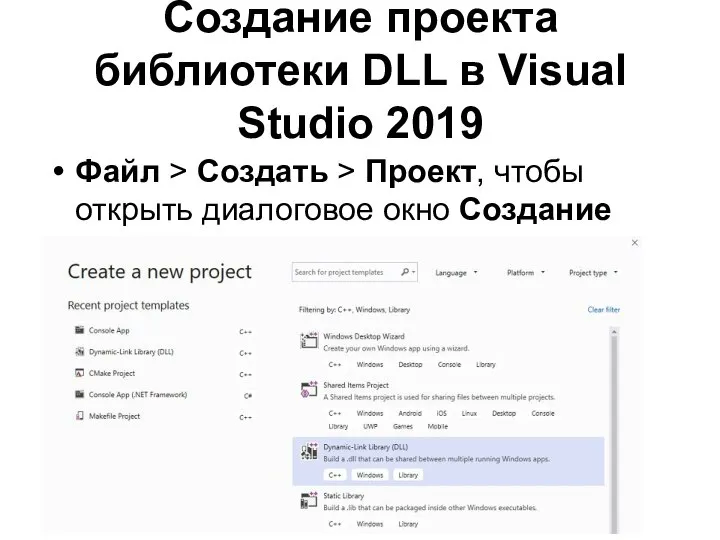
Слайд 16В верхней части диалогового окна для параметра Язык установите значение Язык С,
для параметра Платформа — значение Windows,

для параметра Тип проекта — значение Библиотека.
В отфильтрованном списке типов проектов щелкните Библиотека динамической компоновки (DLL) , а затем нажмите кнопку Далее.
Слайд 17На странице Настроить новый проект введите MathLibrary в поле Имя проекта.
Примите заданные по умолчанию Расположение и Имя решения.
Для параметра Решение задайте Создать новое

решение. Снимите флажок Разместить решение и проект в одном каталоге, если он установлен.
Нажмите кнопку Создать, чтобы создать проект.
Слайд 18 Затем вы создадите файл заголовка для объявления функций, экспортируемых вашей библиотекой DLL,

и добавите определения функций в библиотеку DLL, чтобы сделать ее более полезной.
Слайд 19Чтобы создать файл заголовка для функций, последовательно щелкните Проект > Добавить новый элемент.
В диалоговом окне Добавление

нового элемента в левой области щелкните Visual C++ . В центральной области выберите Заголовочный файл (.h) . Укажите MathLibrary.h в качестве имени для файла заголовка.
Слайд 21Нажмите кнопку Добавить, чтобы создать пустой файл заголовка, который отображается в новом

окне редактора.
Слайд 22// MathLibrary.h
- Contains declarations of math functions #pragma once
#ifdef MATHLIBRARY_EXPORTS
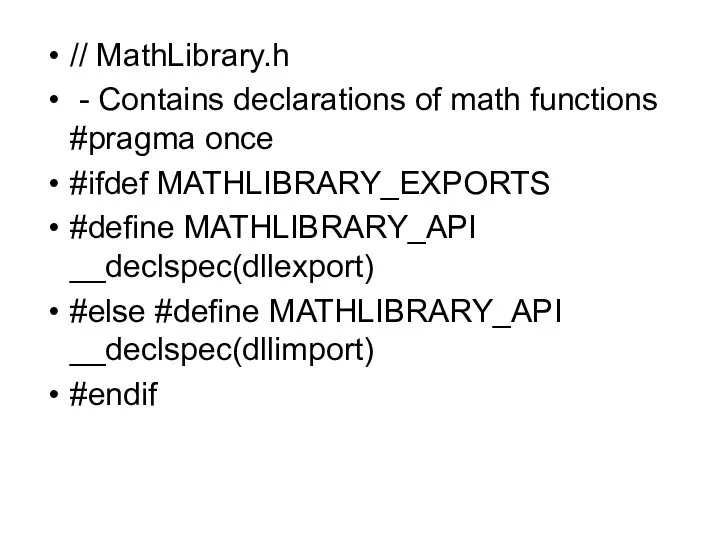
#define MATHLIBRARY_API __declspec(dllexport)
#else #define MATHLIBRARY_API __declspec(dllimport)
#endif
Слайд 23В обозревателе решений щелкните узел Файлы решения правой кнопкой мыши и выберите пункты
Добавить > Новый элемент. Создайте

новый CPP-файл с именем MathLibrary.cpp, аналогично добавлению нового файла заголовка на предыдущем шаге.


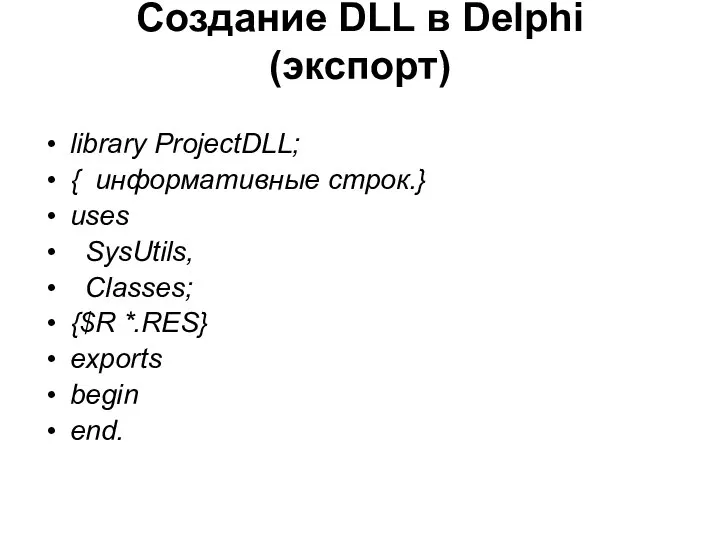
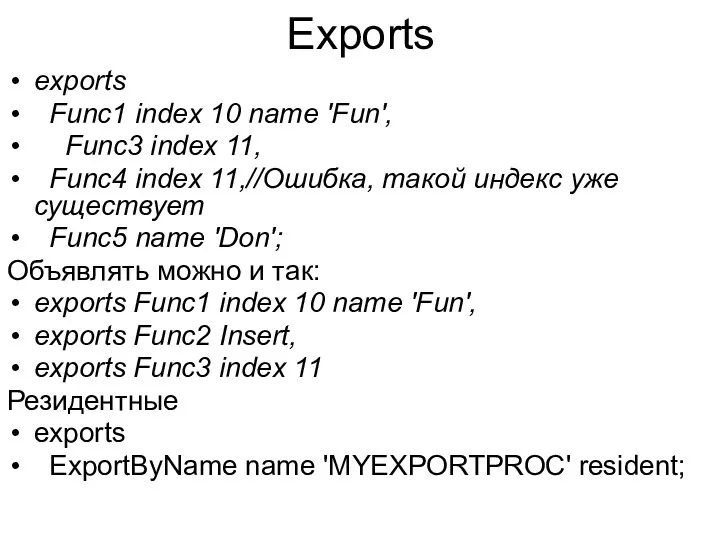


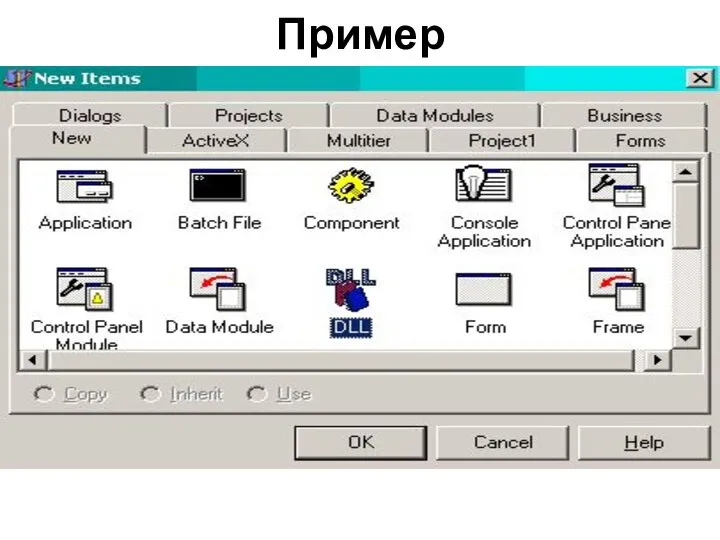
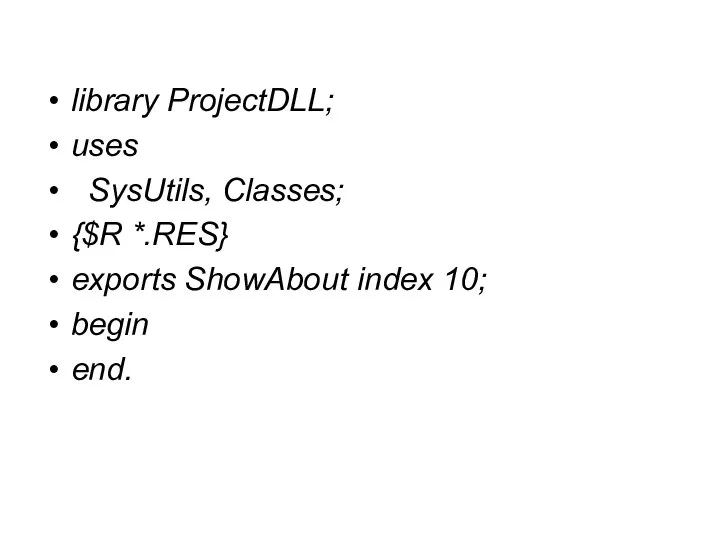
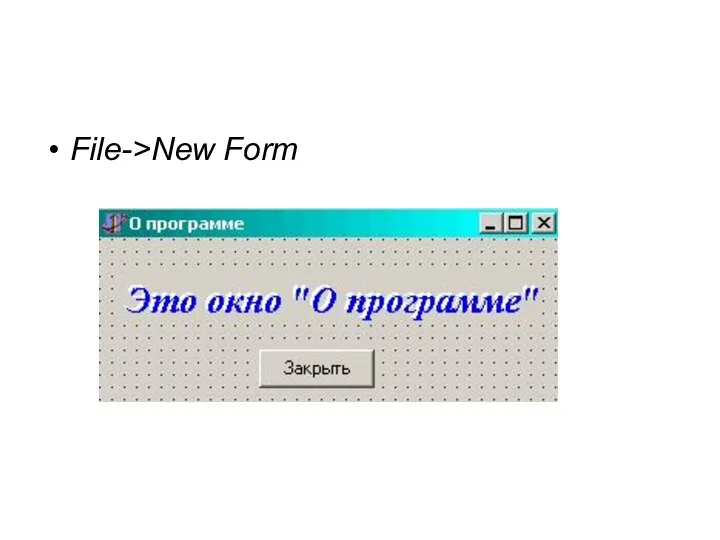

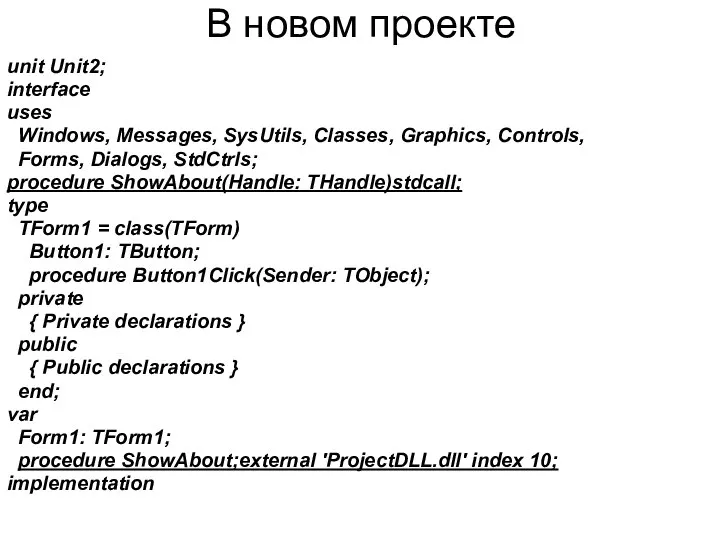
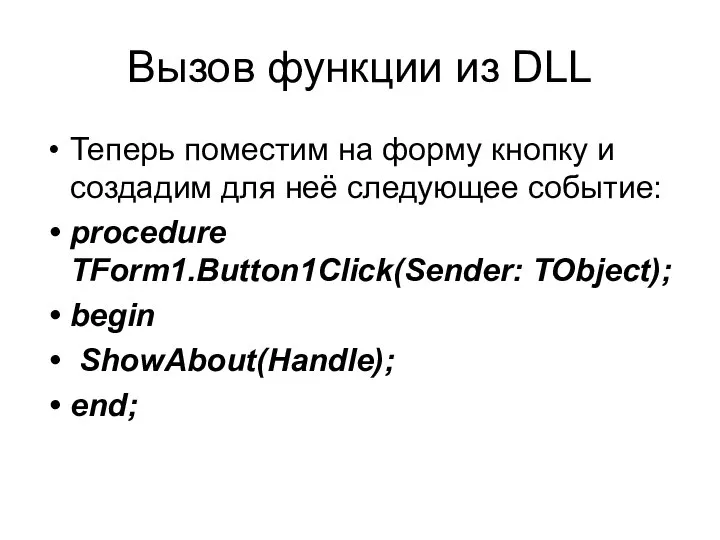
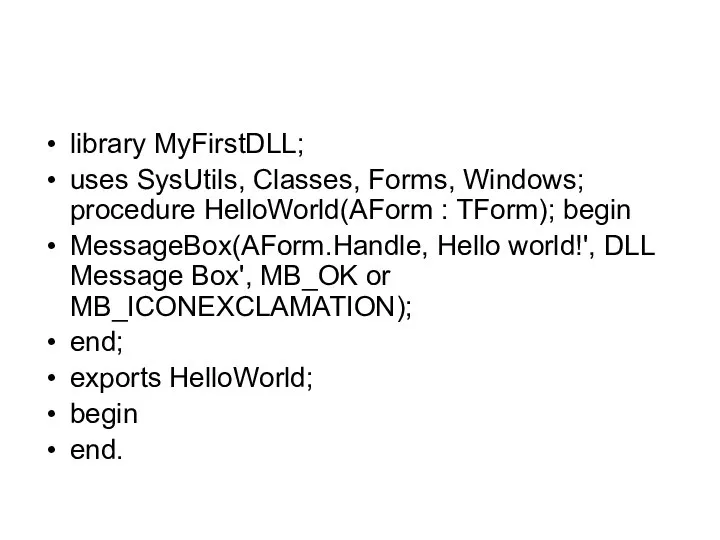
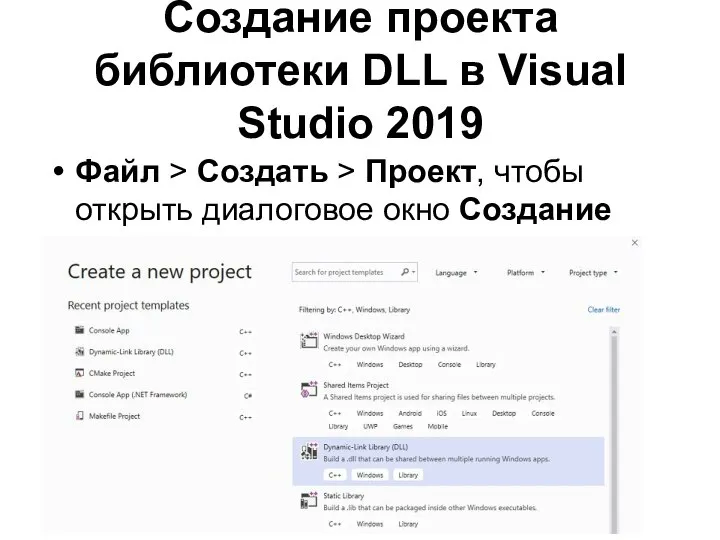




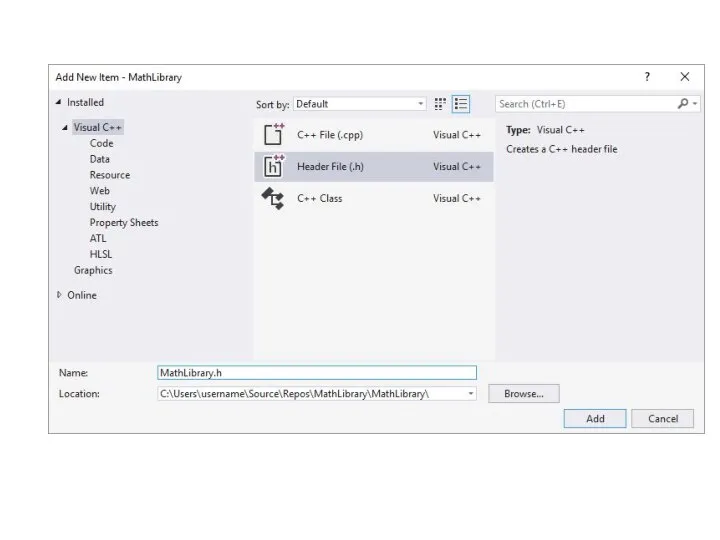

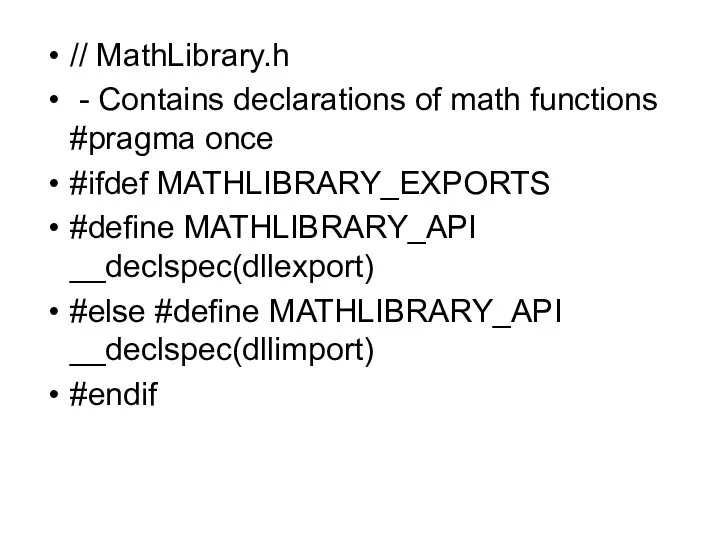

 Отладка и обеспечение работы системы регистрации и авторизации пользователей сети
Отладка и обеспечение работы системы регистрации и авторизации пользователей сети Безопасное поведение подростков в социальных сетях
Безопасное поведение подростков в социальных сетях Современный персональный компьютер
Современный персональный компьютер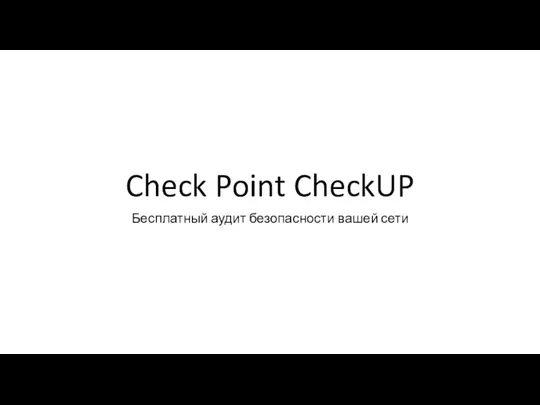 Check Point CheckUP. Бесплатный аудит безопасности вашей сети
Check Point CheckUP. Бесплатный аудит безопасности вашей сети Разработка модуля тестирования для программного продукта для МБУ ДО АР Детская Музыкальная Школа Станицы Ольгинской
Разработка модуля тестирования для программного продукта для МБУ ДО АР Детская Музыкальная Школа Станицы Ольгинской Практика внедрения BGP Flowspec в сети оператора связи
Практика внедрения BGP Flowspec в сети оператора связи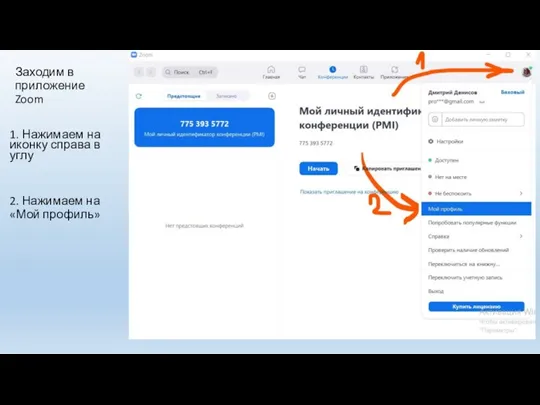 Как переименоваться в приложении Zoom
Как переименоваться в приложении Zoom Массивы. Основные понятия
Массивы. Основные понятия ГИС Независимый регистратор в 2019, 2020 годах и в перспективе
ГИС Независимый регистратор в 2019, 2020 годах и в перспективе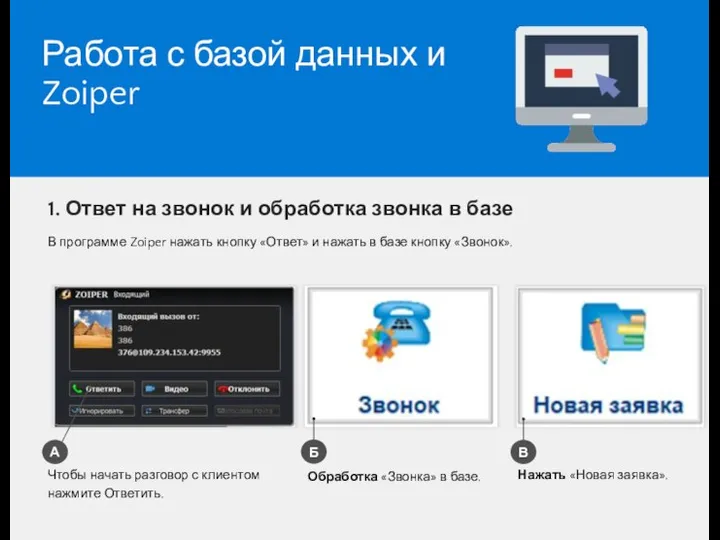 Работа с базой данных и Zoiper
Работа с базой данных и Zoiper Чтение технической документации
Чтение технической документации Основы информатики и теория информации. Лекция 1
Основы информатики и теория информации. Лекция 1 Протоколы сетезависимых и сетенезависимых уровней. (Тема 10)
Протоколы сетезависимых и сетенезависимых уровней. (Тема 10)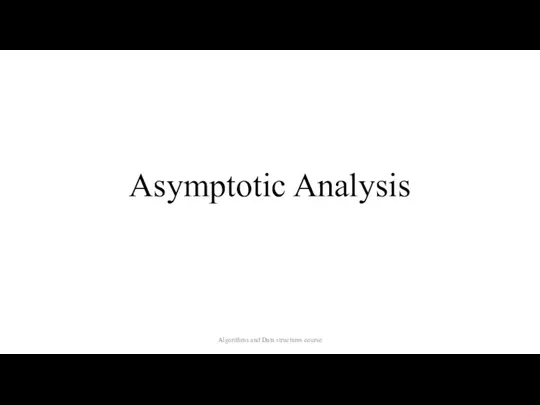 Asymptotic Analysis
Asymptotic Analysis Первая онлайн биржа для общежитий. Быстрый поиск свободных мест по оптимальной цене
Первая онлайн биржа для общежитий. Быстрый поиск свободных мест по оптимальной цене Использование интерактивных систем на курсах повышения квалификации по ИКТ
Использование интерактивных систем на курсах повышения квалификации по ИКТ Технології розробки експертних систем
Технології розробки експертних систем Цифровая трансформация общества
Цифровая трансформация общества Компьютерные игры. Спасибо всем кто был со мной
Компьютерные игры. Спасибо всем кто был со мной Интернет-маркетинг для чайников
Интернет-маркетинг для чайников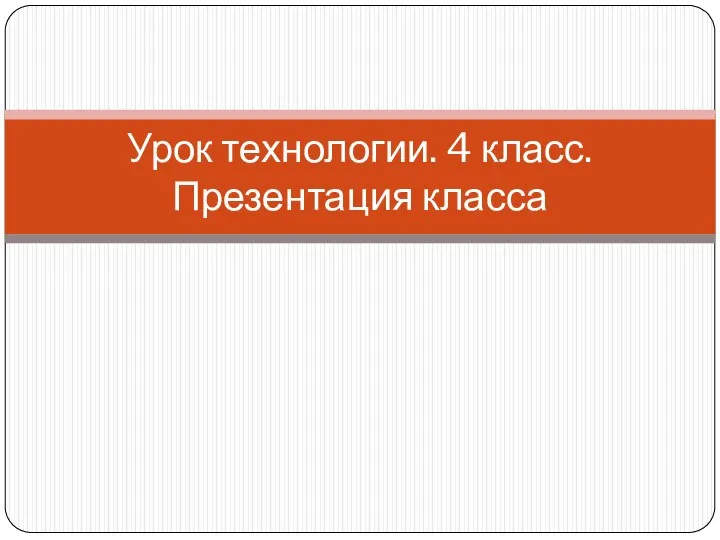 Презентация. Правила композиции (4 класс)
Презентация. Правила композиции (4 класс) Физические и астрономические модели
Физические и астрономические модели Цифровые компетенции настоящего: запрос рынка труда
Цифровые компетенции настоящего: запрос рынка труда Массивы в языке Python
Массивы в языке Python Понятие программное обеспечение
Понятие программное обеспечение Парадигмы объектно-ориентированного программирования
Парадигмы объектно-ориентированного программирования Работа с Интернет магазином, Интернет - СМИ, Интернет - библиотекой
Работа с Интернет магазином, Интернет - СМИ, Интернет - библиотекой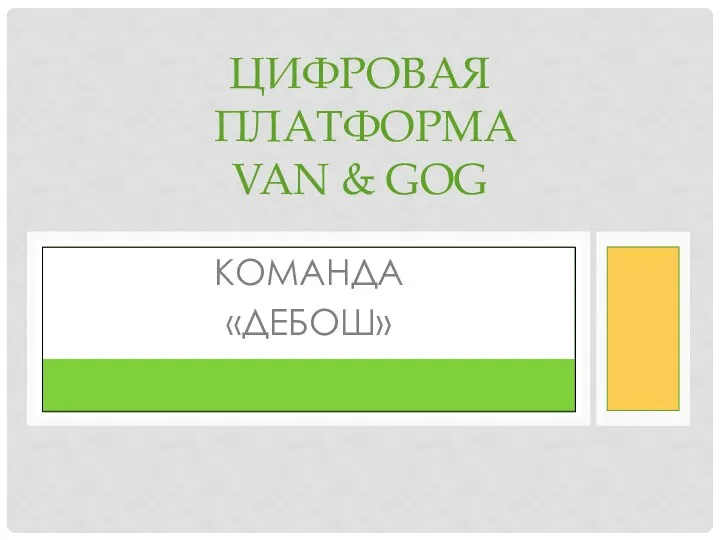 Цифровая платформа Van & Gog. Цифровая платформаприложение
Цифровая платформа Van & Gog. Цифровая платформаприложение